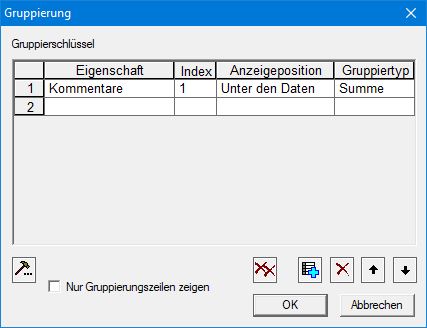Dialog Gruppieren: Unterschied zwischen den Versionen
DM (Diskussion | Beiträge) (Imported from text file) |
JF (Diskussion | Beiträge) |
||
| Zeile 4: | Zeile 4: | ||
<div align="right">[[Übersicht Dialogfenster|Übersicht Dialogfenster]]</div> | <div align="right">[[Übersicht Dialogfenster|Übersicht Dialogfenster]]</div> | ||
<hr> | <hr> | ||
| − | + | Es lassen sich Gruppierungsarten für Tabellen angeben: Menü [Tabelle] - [Gruppieren …] | |
| Zeile 11: | Zeile 11: | ||
===Eigenschaft=== | ===Eigenschaft=== | ||
| − | Bestimmt | + | Bestimmt auf welche Eigenschaft sich die Gruppierung beziehen soll. |
===Index=== | ===Index=== | ||
| − | Wenn mehrere Eingaben existieren, können Sie einen Index für die zu gruppierenden Daten angeben. Wenn Sie zum Beispiel nach der dritten kommentierten Eingabe gruppieren möchten, dann | + | Wenn mehrere Eingaben existieren, können Sie einen Index für die zu gruppierenden Daten angeben. Wenn Sie, zum Beispiel, nach der dritten kommentierten Eingabe gruppieren möchten, dann müsste „3“ als Index angegeben werden. |
Wenn die ausgewählte Eigenschaft kein Datentyp für mehrere Eingaben ist, bleibt die Index-Spalte versteckt. | Wenn die ausgewählte Eigenschaft kein Datentyp für mehrere Eingaben ist, bleibt die Index-Spalte versteckt. | ||
| Zeile 21: | Zeile 21: | ||
===Zusammenfassungsposition=== | ===Zusammenfassungsposition=== | ||
| − | Sie können den Ort | + | Sie können den Ort zur Anzeige der Gruppenzusammenfassung bestimmen. |
: Keine | : Keine | ||
| − | : Die Zusammenfassungsposition für aggregierte Ergebnisse | + | : Die Zusammenfassungsposition für aggregierte Ergebnisse wird nicht angezeigt. |
: Über den Daten | : Über den Daten | ||
| − | : Die Zusammenfassungsposition für aggregierte Ergebnisse | + | : Die Zusammenfassungsposition für aggregierte Ergebnisse wird über zugehörige und ausgewählte Daten angezeigt. |
: Unter den Daten | : Unter den Daten | ||
| − | : Die Zusammenfassungsposition für aggregierte Ergebnisse | + | : Die Zusammenfassungsposition für aggregierte Ergebnisse wird unter zugehörige und ausgewählte Daten angezeigt. |
| Zeile 61: | Zeile 61: | ||
: Niedrigste und höchste | : Niedrigste und höchste | ||
| − | : Zeigt den niedrigsten | + | : Zeigt den niedrigsten und den höchsten Wert in einer Gruppe an. Dies ist zulässig, wenn der Eigenschaftentyp keine Zeichenkette und keine Aufzählung (enum) ist. |
===Nur Zusammenfassungszeilen anzeigen=== | ===Nur Zusammenfassungszeilen anzeigen=== | ||
| − | Wenn dieses Kästchen ausgewählt ist, werden nur | + | Wenn dieses Kästchen ausgewählt ist, werden nur Zusammenfassungszeilen angezeigt. |
[[Image:dialogbt01.jpg]] | [[Image:dialogbt01.jpg]] | ||
| − | + | Die Gruppierungspriorität kann verringert werden, indem ein ausgewählter Gruppierungsschlüssel nach unten gesetzt wird. Wenn mehrere Gruppierungsschlüssel ausgewählt sind, wird nur der oberste bewegt. | |
[[Image:dialogbt02.jpg]] | [[Image:dialogbt02.jpg]] | ||
| − | + | Die Gruppierungspriorität kann erhöht werden, indem ein ausgewählter Gruppierungsschlüssel nach oben gesetzt wird. Wenn mehrere Gruppierungsschlüssel ausgewählt sind, wird nur der oberste bewegt. | |
[[Image:dialogbt03.jpg]] | [[Image:dialogbt03.jpg]] | ||
| − | Sie können | + | Sie können einen ausgewählten Gruppierungsschlüssel löschen. |
| Zeile 99: | Zeile 99: | ||
===OK=== | ===OK=== | ||
| − | Führt die Gruppierung nach den von Ihnen | + | Führt die Gruppierung nach den von Ihnen eingestellten Bedingungen aus. |
===Abbrechen=== | ===Abbrechen=== | ||
| − | + | Das Dialogfenster wird geschlossen und alle vorgenommenen Änderungen verworfen. | |
| − | |||
<hr> | <hr> | ||
<div align="right">Hilfe Nummer: 727500</div> | <div align="right">Hilfe Nummer: 727500</div> | ||
Version vom 1. August 2017, 16:17 Uhr
Es lassen sich Gruppierungsarten für Tabellen angeben: Menü [Tabelle] - [Gruppieren …]
Inhaltsverzeichnis
Eigenschaft
Bestimmt auf welche Eigenschaft sich die Gruppierung beziehen soll.
Index
Wenn mehrere Eingaben existieren, können Sie einen Index für die zu gruppierenden Daten angeben. Wenn Sie, zum Beispiel, nach der dritten kommentierten Eingabe gruppieren möchten, dann müsste „3“ als Index angegeben werden.
Wenn die ausgewählte Eigenschaft kein Datentyp für mehrere Eingaben ist, bleibt die Index-Spalte versteckt.
Zusammenfassungsposition
Sie können den Ort zur Anzeige der Gruppenzusammenfassung bestimmen.
- Keine
- Die Zusammenfassungsposition für aggregierte Ergebnisse wird nicht angezeigt.
- Über den Daten
- Die Zusammenfassungsposition für aggregierte Ergebnisse wird über zugehörige und ausgewählte Daten angezeigt.
- Unter den Daten
- Die Zusammenfassungsposition für aggregierte Ergebnisse wird unter zugehörige und ausgewählte Daten angezeigt.
Zusammenfassungstyp
Legt den Typ der Gruppierung fest.
- Summe
- Zeigt die Summe von Werten in der Gruppe an. Dies ist zulässig, wenn der Eigenschaftentyp keine Zeichenkette, keine Aufzählung (enum) und keine Zeitangabe ist.
- Durchschnitt
- Zeigt einen Durchschnitt von Werten an. Eigenschaftentypen sind zulässig, wenn es sich nicht um eine Zeichenkette oder eine Aufzählung (enum) handelt.
- Zähler
- Zeigt die Anzahl der Elemente in einer Gruppe an.
- Niedrigste
- Zeigt den niedrigsten Wert in einer Gruppe an. Dies ist zulässig, wenn der Eigenschaftentyp keine Zeichenkette und keine Aufzählung (enum) ist.
- Höchste
- Zeigt den höchsten Wert in einer Gruppe an. Dies ist zulässig, wenn der Eigenschaftentyp keine Zeichenkette und keine Aufzählung (enum) ist.
- Niedrigste und höchste
- Zeigt den niedrigsten und den höchsten Wert in einer Gruppe an. Dies ist zulässig, wenn der Eigenschaftentyp keine Zeichenkette und keine Aufzählung (enum) ist.
Nur Zusammenfassungszeilen anzeigen
Wenn dieses Kästchen ausgewählt ist, werden nur Zusammenfassungszeilen angezeigt.
Die Gruppierungspriorität kann verringert werden, indem ein ausgewählter Gruppierungsschlüssel nach unten gesetzt wird. Wenn mehrere Gruppierungsschlüssel ausgewählt sind, wird nur der oberste bewegt.
Die Gruppierungspriorität kann erhöht werden, indem ein ausgewählter Gruppierungsschlüssel nach oben gesetzt wird. Wenn mehrere Gruppierungsschlüssel ausgewählt sind, wird nur der oberste bewegt.
Sie können einen ausgewählten Gruppierungsschlüssel löschen.
Ein Gruppierungsschlüssel wird hinzugefügt. Wenn ein Gruppierungsschlüssel ausgewählt ist, kann ein Gruppierungsschlüssel unter dem ausgewählten Schlüssel mit denselben Einstellungen eingefügt werden. Wenn mehrere Gruppierungsschlüssel ausgewählt sind, ist der oberste Schlüssel für das Hinzufügen maßgeblich. Sie können eine leere Reihe oder keine Reihe auswählen, um einen leeren Gruppierungsschlüssel hinzuzufügen.
Alle Gruppierungsschlüssel werden gelöscht.
Sie können das Dialogfenster Formeleditor öffnen, um einen benutzerdefinierten Gruppierungsschlüssel zu definieren.
OK
Führt die Gruppierung nach den von Ihnen eingestellten Bedingungen aus.
Abbrechen
Das Dialogfenster wird geschlossen und alle vorgenommenen Änderungen verworfen.